Aufbau von Partner Center
Dieser Artikel führt Partner Center ein, beschreibt Seitenelemente und hilft Ihnen, sich mit der Partner Center-Erfahrung vertraut zu machen.
Partner Center ist der Ort, an dem Sie auf alle Ihre Arbeitsbereiche sowie auf Kontoeinstellungen und -support zugreifen können. Die webbasierte, einheitliche Konsole bietet Ihnen Zugriff auf eine breite Palette von partnerorientierten Aktivitäten wie Mitgliedschaft, Vorteile und Kontoeinstellungen über eine grafische Benutzeroberfläche.
Partner Center verwendet das Konzept von Arbeitsbereichen, um verwandte Aufgaben und Informationen zusammen zu gruppieren, um sicherzustellen, dass Sie schnell zu Ihrer Arbeit gelangen und diese abschließen können. Weitere Informationen dazu, was Sie im Partner Center tun können, finden Sie unter Was ist Partner Center?
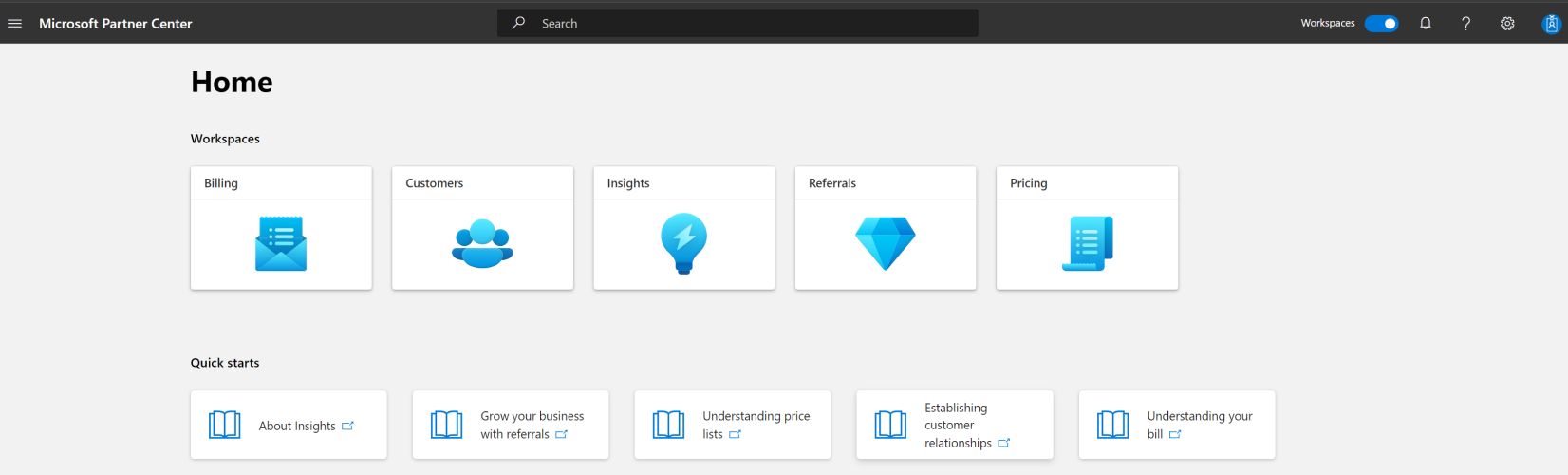
Verwenden von Arbeitsbereichen
Arbeitsbereiche gruppieren Aufgaben und Informationen in verschiedene Bereiche. Sie können über die Kacheln im Dashboard auf diese Arbeitsbereiche zugreifen. Zeigen Sie auf eine der Kacheln, um Informationen zum Arbeitsbereich anzuzeigen, und erhalten Sie Links, um mehr zu erfahren.
Die folgenden Arbeitsbereiche und Features sind im Partner Center verfügbar. Möglicherweise werden basierend auf Ihren Berechtigungen und Mitgliedschaften nicht alle diese Arbeitsbereiche in Ihrem Portal angezeigt. Wählen Sie jeden der folgenden Arbeitsbereiche aus, um weitere Informationen zu erhalten.
| Arbeitsbereich oder Feature | Beschreibung | Lesen der Dokumente |
|---|---|---|
| Kontoeinstellungen | Anzeigen und Bearbeiten Ihrer Kontoeinstellungen, einschließlich Ihres Unternehmensprofils, Bankinformationen, Benutzer und Berechtigungen. | Konteneinstellungen |
| Aktionscenter | Alle Partner Center-Aktionen und -Benachrichtigungen anzeigen und Einstellungen wie Kontaktinformationen verwalten. | Info-Center |
| KI-Assistent (Vorschau) | Erhalten Sie personalisierte Einblicke und Empfehlungen, die Ihnen helfen, Ihr Unternehmen zu wachsen. | Partner Center KI-Assistent (Vorschau) |
| APIs | Greifen Sie auf Partner Center-APIs zu, um sie in Ihre Systeme zu integrieren und Aufgaben zu automatisieren. | Entwicklerressourcen |
| Vorteile | Greifen Sie auf Ihre Vorteile des Microsoft AI Cloud Partner-Programms zu und aktivieren Sie sie, um Ihr Unternehmen zu entwickeln und zu erweitern. | Vorteile |
| Abrechnung | Greifen Sie auf Ihre Rechnungen und Abstimmungsdateien zu und laden Sie sie herunter. | Abrechnung |
| Kundschaft | Stellen Sie eine Verbindung mit Kunden her, erwerben Sie Abonnements, verwalten Sie Lizenzen, und senden Sie Supportanfragen in ihrem Auftrag. | Kunden |
| Verdienst | Bietet Einblicke und detaillierte Berichte zu Einnahmen, Zahlungen und den zugehörigen Abstimmungsdetails für alle Incentiveprogramme, Marketplace- und Store-Programme, die im Partner Center unterstützt werden. Außerdem wird das Ergebnis der Umsatz-/Nutzungsberechtigung für Microsoft-Commerce-Anreize angezeigt. | Einnahmen |
| Hilfe + Unterstützung | Erhalten Sie Updates zum Servicestatus, sehen Sie sich Supportartikel an, kontaktieren Sie den Support, vereinbaren Sie Supporttermine und verwalten Sie Ihre Supportanfragen. | Hilfe + Support |
| Anreize | Erkunden Sie Anreizprogramme, registrieren und verwalten Sie Anreize, und zeigen Sie Ihre Programme und Auszahlungen an. | Incentives |
| Einblicke | Sehen Sie sich Daten über Ihre Kunden und deren Einkäufe an und gewinnen Sie Erkenntnisse darüber, wie Sie Ihr Geschäft ausbauen können. | Erkenntnisse |
| Marketplace-Angebote | Erstellen, Veröffentlichen und Verwalten von Lösungen auf dem kommerziellen Markt und im Microsoft 365- und Copilot-Programm. | Marketplace-Herausgeber Marktplatzkunde |
| Mitgliedschaft | Registrieren und verwalten Sie Die Kompetenzen des Microsoft AI Cloud Partner Program, Mitgliedschaften und Programme, die Ihnen helfen, auf den Markt zu gelangen. | Mitgliedschaft Registrierung |
| Preisgestaltung | Anzeigen und Herunterladen von Preisinformationen für verschiedene Angebote, SKUs und Produktpakete. | Preise |
| Verweise | Entdecken und verwalten Sie Leads und Co-Sell-Möglichkeiten, um Ihr Unternehmen auseinander zu setzen. | Empfehlungen |
| Sicherheit | Verwalten Sie Sicherheitseinstellungen, überprüfen Sie Sicherheitswarnungen und greifen Sie auf sicherheitsbezogene Ressourcen zu, um Ihr Konto und Ihre Daten zu schützen. | Sicherheit |
Hinweis
Wenn Sie Hardwarepartner oder Fachkraft in der App-Entwicklung sind, stehen möglicherweise zusätzliche Arbeitsbereiche zur Verfügung. Weitere Informationen finden Sie im Partner Center für Windows Hardware oder Partner Center für App-Entwickler.
Grundlegendes zu Seitenelementen
Einige der folgenden Elemente gelten für alle Seiten im Partner Center. Diese Elemente helfen Ihnen, schnell zu navigieren und Informationen zu finden.
- Navigationsbereich: Greifen Sie auf einen Ihrer Arbeitsbereiche zu, indem Sie den Navigationsbereich erweitern.
- Breadcrumbs: Jede andere Seite als die Startseite verfügt über Breadcrumbs, die Ihnen helfen, zu seinem übergeordneten Element oder zur Startseite zurückzukehren.
- Suchleiste: Bietet eine einfache Möglichkeit, Partner Center-Seiten und -Dokumentationen zu finden. Geben Sie einfach Schlüsselwörter in die Leiste ein, um vorgeschlagene Links im Dropdownmenü abzurufen.
- Symbol "Benachrichtigungen": Bietet Zugriff auf die neuesten Warnungen, Benachrichtigungen und Ankündigungen.
- Hilfesymbol: Bietet Zugriff auf die Unterstützung der Ticketverfolgung und -erstellung.
- Symbol "Einstellungen": Ermöglicht den Zugriff auf Kontoeinstellungen und -einstellungen.
- Profilsymbol: Bietet Zugriff auf Ihre Profilinformationen. Sie können sich auch mit einem anderen Konto anmelden und Verzeichnisse wechseln.
- Partner Center KI-Assistent (Vorschau): Verwendet generative KI, um maßgeschneiderte Einblicke und intelligente Vorschläge zu liefern, schnelle Antworten auf Fragen und Optimierung von täglichen Workflows bereitzustellen. Erfahren Sie mehr über den Partner Center KI-Assistenten.
Wechseln zwischen hellen und dunklen Designs
Partner Center wird basierend auf Ihren Browsereinstellungen in einem hellen oder dunklen Design angezeigt. Dunkle Designs sind in schwach beleuchteten Umgebungen oft angenehmer für die Augen.
Um zu erfahren, wie Sie das Design zwischen hellen und dunklen Modi ändern, wählen Sie Ihren Browser aus: